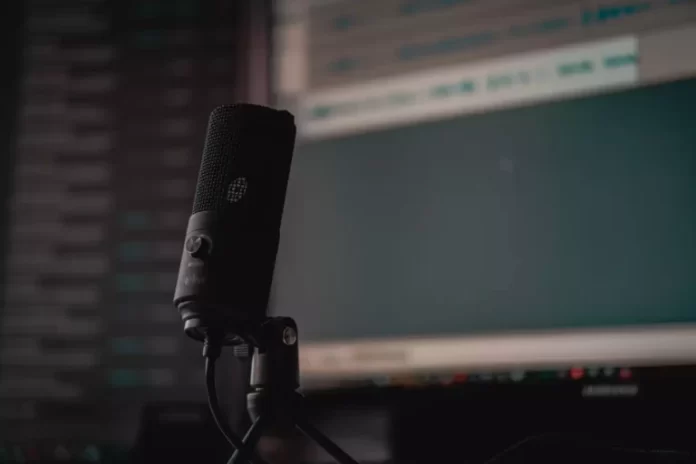時には、過度のエコーは、オーディオ録音やトラックを編集する人にとって本当に問題になることがあります。しかし、Audacity でエコーを除去することができることを知っておく必要があります。
Audacityでエコーを除去するために必要なもの
サウンドエンジニアは、本当に無味乾燥なトラックを、サウンドエフェクトを使って自然に聞こえるようにします。そのための最も一般的なツールがディレイ/エコーとリバーブですが、いくつかのノウハウがあれば、自分のトラックをより良く調整することができます。
これらの効果はすべて、音の質を向上させ、より深く、より自然な音にするために役立ちます。それらは美的効果としても使われ、それらがどのように働くかを理解することは、それらをフルに活用 するのに役立ちます。これらはすべて Audacity のエフェクトメニューで見つけることができます。
オーディオ録音を編集しているときに小さなミスをするだけで、完全に、あるいは部分的に台無しにしてしまい、過剰なエコーやリバーブでいっぱいにしてしまうことがあります。そこで、オーディオファイルの編集を助ける、WindowsとMacの両方で利用可能な無料のプログラム、Audacityの出番です。
さて、Audacityでエコーを除去したい場合、以下のような方法があります。
エコー、ディレイ、リバーブの意味するところ
ディレイ、エコー、リバーブは、同じプロセスの異なる側面であり、時間をかけて音を繰り返すことです。エコーは、かなり理解しやすいと思います。音量を小さくして、短時間で発生する音の反復です。峡谷や広い空間に向かって大声を出すと、エコーがかかります。口から出た音波は、ある程度の距離を移動し、硬い表面で跳ね返って、しばらくすると耳に戻ってきます。
エコーとは、遅延のことである。しかし、サウンド編集の用語では、エコーは、フェードするが、それ以外は正確に音を再現するある種のディレイと見なされている。ディレイは設定可能なもので、各反復中に音を変化させることができます。
次にリバーブです。これは、密閉された空間に反響が蓄積して音量が大きくなり、それがゆっくりと音を出していくことで発生するものです。例えば、ドアを閉め切った中型の部屋で、拍手や大声を出すと、音が急に大きくなる。音が大きくなるにつれて、急に音が大きくなるので、最初の音は一番大きくはありません。そして、音が溜まった後、ゆっくりと音が出ます。これはオーバーラップエコーと考えることができ、間に遅延がある完全な反復ではなく、音が始まった後、それが続いている間、非常に早く反復が始まります。
Audacityでプラグインを使わずにエコーを除去する方法
Audacityでプラグインを使わずにエコーを除去したい場合は、以下の手順で行う必要があります。
- まず、PCやノートパソコンでAudacityアプリを起動します。
- その後、ウィンドウの左上にある「ファイル」タブをクリックし、「開く」を選択します。

- 次に、「ファイルの種類」のドロップダウンメニューをクリックし、「サポートされているすべてのファイル」を選択します。

- ここで、編集したいファイルを探して選択し、「開く」をクリックします。
- 編集したいオーディオファイルのセグメントを選択します。セグメントの一方の端をクリックし、もう一方の端までマウスをドラッグすることで行うことができます。ファイル全体を編集したい場合は、Windowsでは “Ctrl + A”、Macでは “Command + A “を押してください。

- 次に、「効果」タブで「ノイズリダクション」を選択します。

- ノイズリダクション」のスライダーを大きくすると、音質が向上します。

- ノイズリダクション」をオンにすると音量が小さくなる場合は、「エフェクト」タブで「アンプリファイ」を選択して音量を上げてください。

- エフェクト」タブで「コンプレッサー」を探します。主に比率を変更しますが、必要に応じてノイズレベルやスレッショルドを変更することも可能です。

- ファイル内の現在のサウンドレベルに応じて、ローパスまたはハイパスフィルタを使用する必要があります。これらは、“エフェクト “タブの下半分に位置しています。ローパスフィルターは音が高すぎる場合に、ハイパスフィルターは音が小さすぎたり、こもっていたりする場合に有効です。ロールオフ “パラメーターだけを変更するようにしましょう。

- イコライゼーション」エフェクトを探し、「カーブを描く」から「グラフィックEQ」に切り替えます。後者はスライダをコントロールし、値を設定することができるので、使いやすいと感じるかもしれませんが、最初のオプションはEQを自分で描かなければなりません。低域を調整する場合は、左側のスライダーに注目します。中間のバーは中音域に、右のバーは高音域に影響するように変化させます。
- 画面上部の「ファイル」タブを選択し、「オーディオの書き出し」オプションに移動します。

- 最後に、エクスポートするファイルの種類を選択し、プロジェクトを保存します。
これらの手順を完了すると、Audacity でオーディオファイルからエコーを除去することができるようになります。
Audacityのリバーブとは
リバーブは、より音響学に関連するため、少し複雑です。リバーブはエコーを加えるのではなく、音をスタートさせ、ピークに到達させ、一定時間後にリリースします。
リバーブは、サウンドのシェイプアップや倍音の強調に役立ち、クリップをより自然なものにするのにとても役立ちます。これは、基本的に仮想空間でサウンドを再録音しているためです。部屋のサイズを大きくすると、リバーブの「テール」が長くなり、波も大きくなります。
リバーブタイムは、うねりからリリースまでのリバーブの長さに影響します。この値を非常に小さくすると、実質的にテールをカットすることになります。
ダンピングは、遅延効果のダンピング量と同様です。重複する反復がどの程度重なるかに依存します。値が高すぎる場合、うねりを抑えることができますが、主に初期の反復とテールに影響します。値が低いほど、リバーブはより強くなります。